C'è un motivo per cui milioni di persone amano iPhone e dispositivi Apple in generale. Questo perché generalmente funzionano alla grande e non incontrano problemi troppo spesso. Tuttavia, ci sono pochi problemi che si verificano di tanto in tanto, anche sugli iPhone. Recentemente abbiamo riscontrato un problema nell'iPhone, dove le app non venivano scaricate dall'App Store. Come abbiamo scoperto attraverso vari forum e thread, non siamo gli unici ad affrontare il problema. La buona notizia è che abbiamo trovato una serie di soluzioni diverse che dovrebbero riparare l'App Store. Quindi, senza ulteriori indugi, ecco come riparare le app per iPhone bloccate durante il download:
1. Aggiorna il tuo ID Apple
Puoi semplicemente disconnettersi e accedere di nuovo all'App Store tramite il tuo ID Apple per riparare il negozio. Per fare questo, vai a Impostazioni-> iTunes e App Store e tocca l'ID Apple. Nelle opzioni visualizzate, seleziona "Disconnessione".
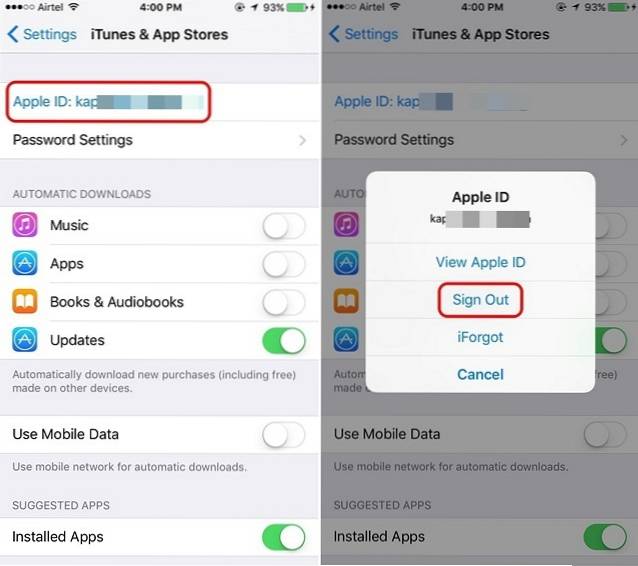
Una volta terminato, riavvia il tuo iPhone, quindi torna alla stessa pagina e accedi di nuovo all'App Store tramite il tuo ID Apple. Una volta terminato, apri l'App Store e inizia a scaricare le app e dovrebbero iniziare normalmente. Questo è un trucco davvero semplice, che ha funzionato per un numero di persone che affrontano il problema delle app che non scaricano l'iPhone, quindi dovresti provarlo.
2. Ripristina impostazioni
Se il metodo sopra indicato non consente di avviare il download delle app, è necessario ripristinare tutte le impostazioni. Per farlo, vai Impostazioni-> Generali-> Ripristina e tocca "Resettare tutte le impostazioni“. Quindi, inserisci il codice di accesso del tuo iPhone e tocca "Ripristina tutte le impostazioni". Dopodiché, il dispositivo dovrebbe riavviarsi con tutte le impostazioni dell'app ripristinate. Quindi, vai all'App Store, inserisci il tuo ID Apple e inizia a scaricare le app e dovrebbero scaricarsi bene. Puoi anche "Ripristina il layout della schermata iniziale"Perché anche questa opzione a quanto pare ha funzionato per alcuni utenti.
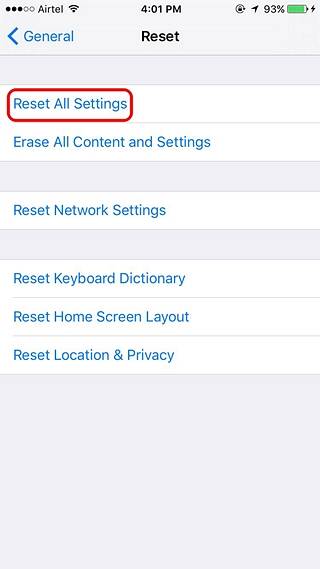
Nota: Questo rimuoverà tutte le impostazioni dell'app ma assicurerà che tutti i tuoi dati rimangano intatti.
3. Installa app da iTunes
Un altro modo per risolvere questo problema è provare a installare le app bloccate tramite iTunes su Windows o macOS. Per farlo, collega il tuo iPhone al tuo PC o Mac e premi il pulsante del telefono per controllare i dettagli del tuo iPhone. Qui, vai all'app store di iTunes e scarica le app che desideri. Una volta scaricato, vai alla sezione App e installa queste app. Dopo aver installato nuove app da iTunes, apri l'App Store sul tuo iPhone e prova a installare le app. È probabile che le app vengano installate senza problemi.
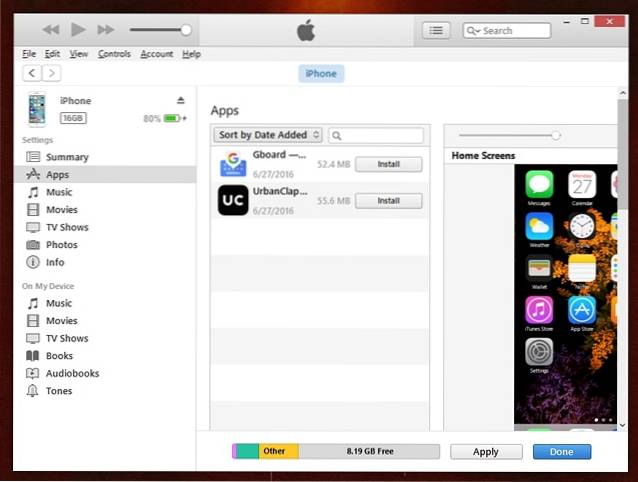
4. Abilita i dati cellulare per scaricare le app
L'App Store non ti consente di installare app su dati cellulari per impostazione predefinita, quindi se stai tentando di scaricare un'app dall'App Store su dati mobili, non sorprende che il download sia bloccato. Bene, puoi abilitare l'utilizzo della rete dati per scaricare app attivando il "Usa dati mobili"Opzione in Impostazioni-> iTunes e App Store. Una volta abilitati, i download della tua app dovrebbero funzionare correttamente.
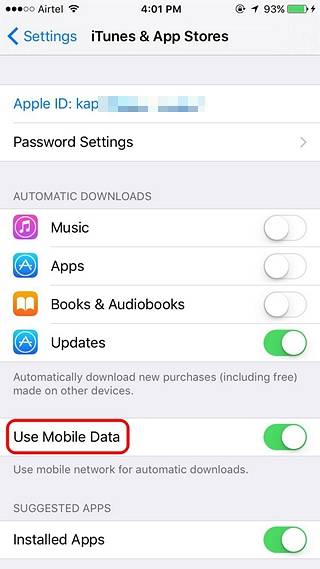
5. Riavvia il download delle app
Puoi anche provare a riavviare i download delle app per avviare i download. Vai al App Store e vai al "Aggiornamenti"Scheda e qui, vai a"Acquistato“. Qui troverai le app che hai acquistato o le app bloccate durante il download. Appena interrompi i download dell'app e premi l'icona della nuvola per riavviare i download. Anche questo trucco sembra funzionare per un certo numero di utenti iPhone, quindi se i modi sopra non funzionano per te, puoi provarlo.
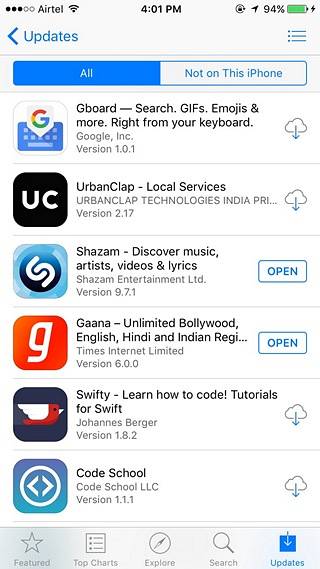
VEDERE ANCHE: Come disattivare il messaggio "La tua SIM ha riprodotto un tono" su iPhone 6s
Avvia i download delle app bloccate sul tuo iPhone in questi modi
Se i metodi sopra menzionati non funzionano, puoi ripristinare le impostazioni di fabbrica del tuo iPhone come ultima risorsa, ma siamo abbastanza sicuri che questi modi risolveranno i download di app bloccati non sul tuo iPhone. Quindi, provali e torna a scaricare le tue app preferite sul tuo iPhone. Inoltre, facci sapere se riscontri problemi con qualsiasi metodo. Puoi sicuramente aspettarti una risposta da noi. Grazie per aver letto!
 Gadgetshowto
Gadgetshowto



